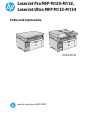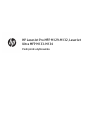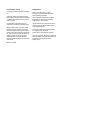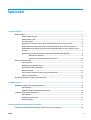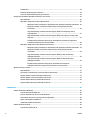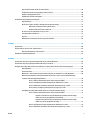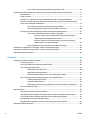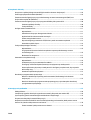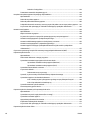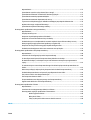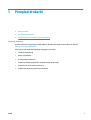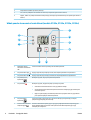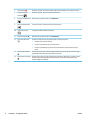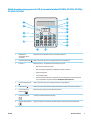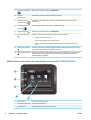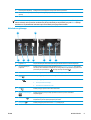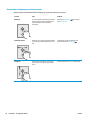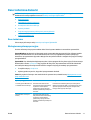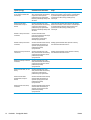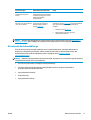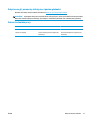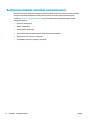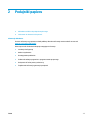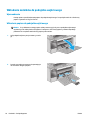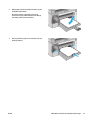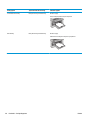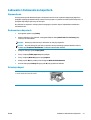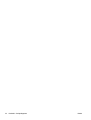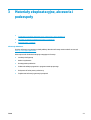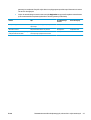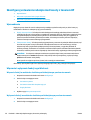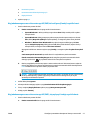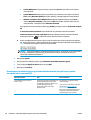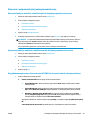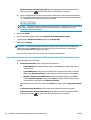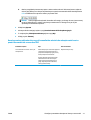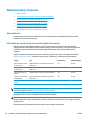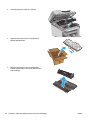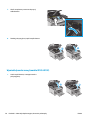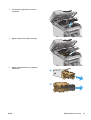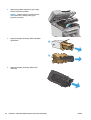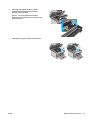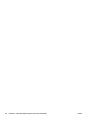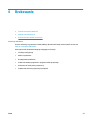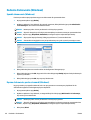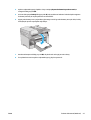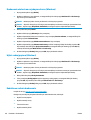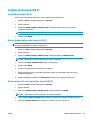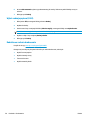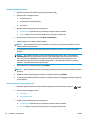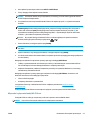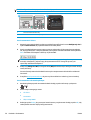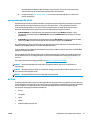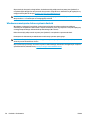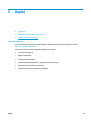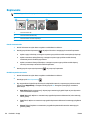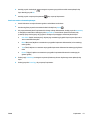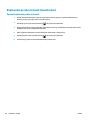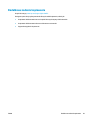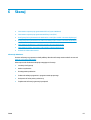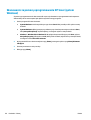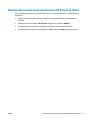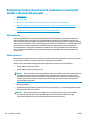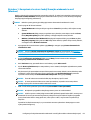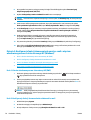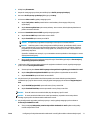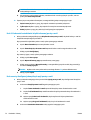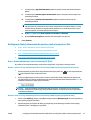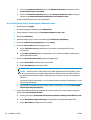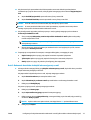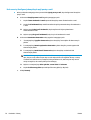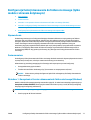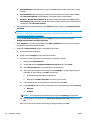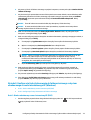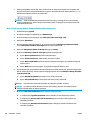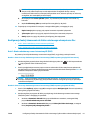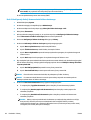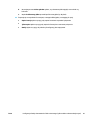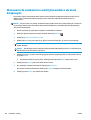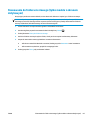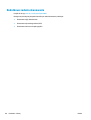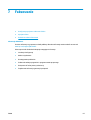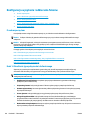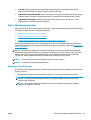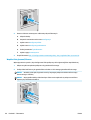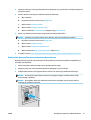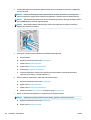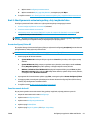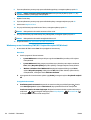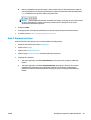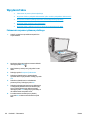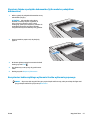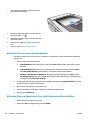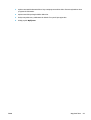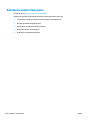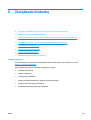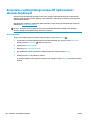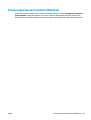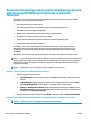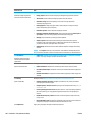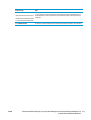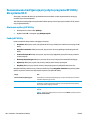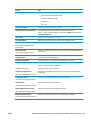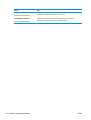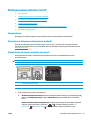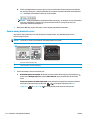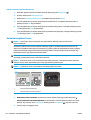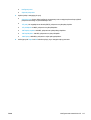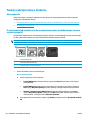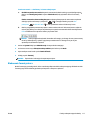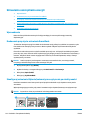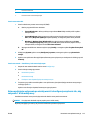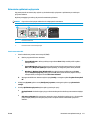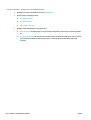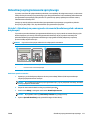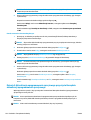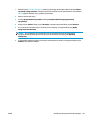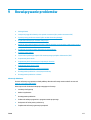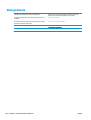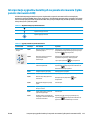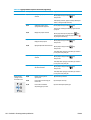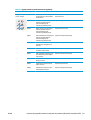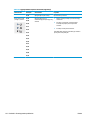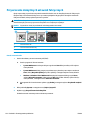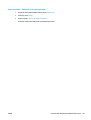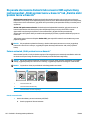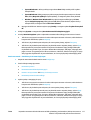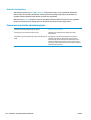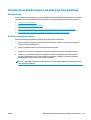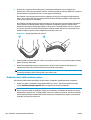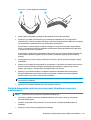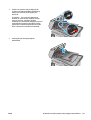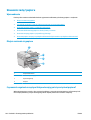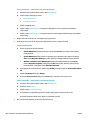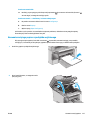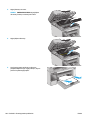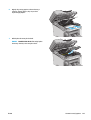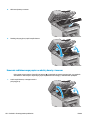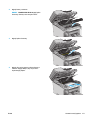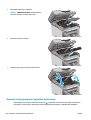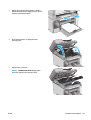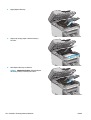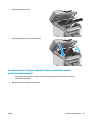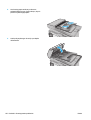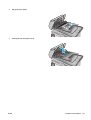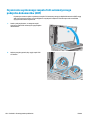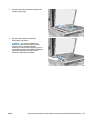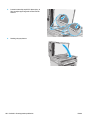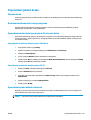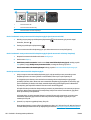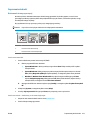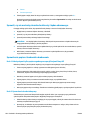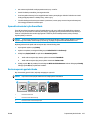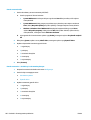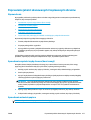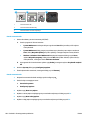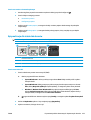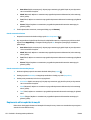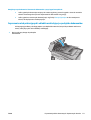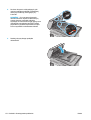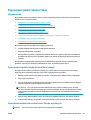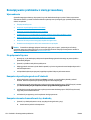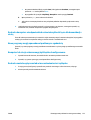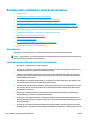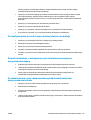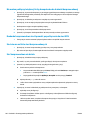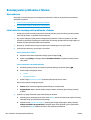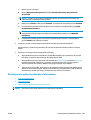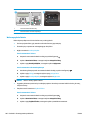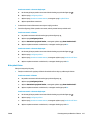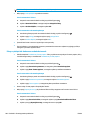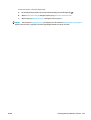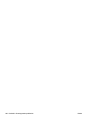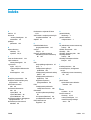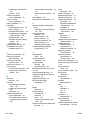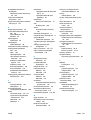Podręcznik użytkownika
www.hp.com/support/ljM129MFP
M129-M134
LaserJet Pro MFP M129-M132,
LaserJet Ultra MFP M133-M134


HP LaserJet Pro MFP M129-M132, LaserJet
Ultra MFP M133-M134
Podręcznik użytkownika

Prawa autorskie i licencja
© Copyright 2016 HP Development Company,
L.P.
Powielanie, adaptacja lub tłumaczenie bez
wcześniejszej pisemnej zgody jest zabronione,
z wyjątkiem przypadków dozwolonych przez
prawo autorskie.
Przedstawione tu informacje mogą ulec
zmianie bez wcześniejszego powiadomienia.
Jedynymi gwarancjami na produkty i usługi
firmy HP są gwarancje wyrażone w formie
oświadczeń dołączonych do tych produktów
i usług. Żaden zapis w niniejszym dokumencie
nie może być interpretowany jako gwarancja
dodatkowa. Firma HP nie ponowi żadnej
odpowiedzialności za jakiekolwiek braki
techniczne lub błędy redakcyjne w niniejszym
dokumencie.
Edition 2, 01/2019
Znaki handlowe
Adobe
®
, Adobe Photoshop
®
, Acrobat
®
i
PostScript
®
są znakami towarowymi firmy
Adobe Systems Incorporated.
Apple i logo Apple są znakami towarowymi
firmy Apple Inc. zastrzeżonymi w Stanach
Zjednoczonych i innych krajach.
OS X jest znakiem towarowym firmy Apple Inc.
zarejestrowanym w Stanach Zjednoczonych i
innych krajach/regionach.
AirPrint jest znakiem towarowym firmy Apple
Inc. zarejestrowanym w Stanach
Zjednoczonych i innych krajach/regionach.
Microsoft®, Windows®, Windows® XP i Windows
Vista® są znakami towarowymi firmy Microsoft
Corporation zastrzeżonymi w Stanach
Zjednoczonych.

Spis treści
1 Przegląd drukarki .......................................................................................................................................... 1
Widoki drukarki ...................................................................................................................................................... 2
Widok drukarki z przodu ..................................................................................................................... 2
Widok drukarki z tyłu .......................................................................................................................... 3
Porty interfejsów ................................................................................................................................. 3
Widok panelu sterowania z kontrolkami (modele M130a, M132a, M133a, M134a) ......................... 4
Widok dwuwierszowego panelu LCD sterowania (modele M130nw, M132nw i M132snw) .............. 5
Widok dwuwierszowego panelu LCD sterowania (modele M130fn, M132fn, M132fp, M133fn i
M134fn) ............................................................................................................................................... 7
Widok panelu sterowania z ekranem dotykowym (modele M130fw i M132fw) ............................... 8
Układ ekranu głównego .................................................................................................... 9
Korzystanie z dotykowego panelu sterowania .............................................................. 10
Dane techniczne drukarki .................................................................................................................................... 11
Dane techniczne ................................................................................................................................ 11
Obsługiwane systemy operacyjne .................................................................................................... 11
Rozwiązania do druku mobilnego .................................................................................................... 13
Wymiary drukarki .............................................................................................................................. 14
Zużycie energii, parametry elektryczne i poziom głośności ............................................................ 15
Zakres środowiska pracy .................................................................................................................. 15
Konfiguracja drukarki i instalacja oprogramowania ........................................................................................... 16
2 Podajniki papieru ........................................................................................................................................ 17
Wkładanie nośników do podajnika wejściowego ................................................................................................ 18
Wprowadzenie ................................................................................................................................... 18
Wkładanie papieru do podajnika wejściowego ................................................................................ 18
Ładowanie i drukowanie na kopertach. .............................................................................................................. 21
Wprowadzenie ................................................................................................................................... 21
Drukowanie na kopertach ................................................................................................................. 21
Orientacja kopert ............................................................................................................................... 21
3 Materiały eksploatacyjne, akcesoria i podzespoły ......................................................................................... 23
Zamawianie materiałów eksploatacyjnych, akcesoriów i części zamiennych ................................................... 24
PLWW iii

Zamawianie ....................................................................................................................................... 24
Materiały eksploatacyjne i akcesoria ............................................................................................... 24
Części do samodzielnej naprawy przez klienta ................................................................................ 24
Skonfiguruj ustawienia zabezpieczeń kasety z tonerem HP .............................................................................. 26
Wprowadzenie ................................................................................................................................... 26
Włączanie i wyłączanie funkcji reguł dla kaset ................................................................................ 26
Włączanie funkcji w modelach z dwuliniowym lub dotykowym panelem sterowania . 26
Wyłączanie funkcji w modelach z dwuliniowym lub dotykowym panelem
sterowania ...................................................................................................................... 26
Użyj wbudowanego serwera internetowego HP (EWS) do konfiguracji funkcji
reguł dla kaset. ............................................................................................................... 27
Użyj wbudowanego serwera internetowego HP (EWS), aby wyłączyć funkcję reguł
dla kaset. ......................................................................................................................... 27
Rozwiązywanie problemów dotyczących komunikatów odnośnie do reguł kaset
w panelu sterowania lub na serwerze EWS .................................................................... 28
Włączanie i wyłączanie funkcji zabezpieczenia kasety .................................................................... 29
Włączanie funkcji w modelach z dwuliniowym lub dotykowym panelem sterowania . 29
Wyłączanie funkcji w modelach z dwuliniowym lub dotykowym panelem
sterowania ...................................................................................................................... 29
Użyj wbudowanego serwera internetowego HP (EWS) do włączenia funkcji
zabezpieczeń kaset. ....................................................................................................... 29
Użyj wbudowanego serwera internetowego HP (EWS) do włączenia funkcji
zabezpieczeń kaset. ....................................................................................................... 30
Rozwiązywanie problemów dotyczących komunikatów odnośnie do
zabezpieczenia kaset w panelu sterowania lub na serwerze EWS ................................ 31
Wymiana kasety z tonerem ................................................................................................................................. 32
Wprowadzenie ................................................................................................................................... 32
Informacje na temat kasety z tonerem i bębna obrazowego .......................................................... 32
Wymień ka
setę
z tonerem (modele M129–M132) ........................................................................... 33
Wymień kasetę z tonerem (modele M133–M134) ........................................................................... 35
Wymień bęben obrazowy (modele M129–M132) ............................................................................. 38
Wymień bęben obrazowy (modele M133–M134) ............................................................................. 41
4 Drukowanie ................................................................................................................................................. 45
Zadania drukowania (Windows) .......................................................................................................................... 46
Sposób skanowania (Windows) ........................................................................................................ 46
Ręczne drukowanie po obu stronach (Windows) ............................................................................. 46
Drukowanie wielu stron na jednym arkuszu (Windows) .................................................................. 48
Wybór rodzaj papieru (Windows) ...................................................................................................... 48
Dodatkowe zadania drukowania ...................................................................................................... 48
Zadania drukowania (OS X) ................................................................................................................................. 49
Sposób drukowania (OS X) ................................................................................................................ 49
iv PLWW

Ręczne drukowanie na obu stronach (OS X) ..................................................................................... 49
Drukowanie wielu stron na jednym arkuszu (OS X) ......................................................................... 49
Wybór rodzaju papieru (OS X). .......................................................................................................... 50
Dodatkowe zadania drukowania ...................................................................................................... 50
Drukowanie dla urządzeń przenośnych .............................................................................................................. 51
Wprowadzenie ................................................................................................................................... 51
Wi-Fi Direct (tylko modele z obsługą sieci bezprzewodowej) .......................................................... 51
Włączanie i wyłączanie funkcji Wi-Fi Direct ................................................................... 53
Zmiana nazwy Wi-Fi Direct drukarki .............................................................................. 54
HP ePrint za pośrednictwem poczty e-mail ..................................................................................... 55
oprogramowanie HP ePrint ............................................................................................................... 57
AirPrint ............................................................................................................................................... 57
Wbudowane rozwiązanie druku w systemie Android ....................................................................... 58
5 Kopiuj ......................................................................................................................................................... 59
Kopiowanie .......................................................................................................................................................... 60
Kopiowanie po obu stronach (dwustronne) ........................................................................................................ 62
Ręczne kopiowanie po obu stronach ................................................................................................ 62
Dodatkowe zadania kopiowania ......................................................................................................................... 63
6 Skanuj ........................................................................................................................................................ 65
Skanowanie za pomocą oprogramowania HP Scan (system Windows) ............................................................. 66
Skanowanie za pomocą oprogramowania HP Easy Scan (OS X) ........................................................................ 67
Konfiguracja funkcji skanowania do wiadomości e-mail (tylko modele z ekranem dotykowym) .................... 68
Wprowadzenie ................................................................................................................................... 68
Zanim zaczniesz ................................................................................................................................ 68
Metoda nr 1: Korzystanie z kreatora funkcji Skanuj do wiadomości e-mail (Windows) .................. 69
Metoda 2: Konfiguracja funkcji skanowania do poczty e-mail z użyciem wbudowanego
serwera internetowego HP (Windows) ............................................................................................. 70
Krok 1: Otwórz wbudowany serwer internetowy HP (EWS) .......................................... 70
Krok 2: Konfiguracja funkcji skanowania do wiadomości e-mail .................................. 70
Krok 3: Dodawanie kontaktów do książki adresowej poczty e-mail ............................. 72
Krok czwarty: Konfiguracja domyślnych opcji poczty e-mail ........................................ 72
Konfiguracja funkcji skanowania do poczty e-mail w komputerze Mac .......................................... 73
Krok 1: Otwórz wbudowany serwer internetowy HP (EWS) .......................................... 73
Metoda 1: Otwarcie strony wbudowanego serwera internetowego
(EWS) za pomocą przeglądarki internetowej ............................................... 73
Metoda 2: Otwarcie strony wbudowanego serwera internetowego
(EWS) za pomocą programu HP Utility ......................................................... 73
Krok 2: Konfiguracja funkcji skanowania do wiadomości e-mail .................................. 74
Krok 3: Dodawanie kontaktów do książki a
d
resowej poczty e-mail ............................. 75
PLWW v

Krok czwarty: Konfiguracja domyślnych opcji poczty e-mail ........................................ 76
Konfiguracja funkcji skanowania do folderu sieciowego (tylko modele z ekranem dotykowym) .................... 77
Wprowadzenie ................................................................................................................................... 77
Zanim zaczniesz ................................................................................................................................ 77
Metoda nr 1: Korzystanie z Kreatora skanowania do folderu sieciowego (Windows) .................... 77
Metoda 2: Konfiguracja funkcji skanowania do folderu sieciowego z użyciem wbudowanego
serwera internetowego HP (Windows) ............................................................................................. 79
Krok 1: Otwórz wbudowany serwer internetowy HP (EWS) .......................................... 79
Krok 2: Konfiguracja funkcji skanowania do folderu sieciowego .................................. 80
Konfiguracja funkcji skanowania do folderu sieciowego w komputerze Mac ................................. 81
Krok 1: Otwórz wbudowany serwer internetowy HP (EWS) .......................................... 81
Metoda 1: Otwarcie strony wbudowanego serwera internetowego
(EWS) za pomocą przeglądarki internetowej ............................................... 81
Metoda 2: Otwarcie strony wbudowanego serwera internetowego
(EWS) za pomocą programu HP Utility ......................................................... 81
Krok 2: Konfiguracja funkcji skanowania do folderu sieciowego .................................. 82
Skanowanie do wiadomości e-mail (tylko modele z ekranem dotykowym) ..................................................... 84
Skanowanie do folderu sieciowego (tylko modele z ekranem dotykowym) ..................................................... 85
Dodatkowe zadania skanowania ........................................................................................................................ 86
7 Faksowanie ................................................................................................................................................. 87
Konfiguracja wysyłania i odbierania faksów ...................................................................................................... 88
Przed rozpoczęciem .......................................................................................................................... 88
Krok 1: Określenie typu połączenia telefonicznego ......................................................................... 88
Krok 2: Skonfigurowanie faksu ......................................................................................................... 89
Dedykowana linia telefoniczna ...................................................................................... 89
Wspólna linia głosowa/faksowa .................................................................................... 90
Wspólna linia głosowa/faksowa z automatem zgłoszeniowym ................................... 91
Krok 3: Skonfigurowanie ustawienia godziny, daty i nagłówka faksu ............................................ 93
Kreator konfiguracji faksu HP ........................................................................................ 93
Panel sterowania drukarki ............................................................................................. 93
Wbudowany serwer internetowy (EWS) HP i Przybornik urządzeń HP (Windows) ....... 94
Krok 4: Uruchom test faksu .............................................................................................................. 95
Wysyłanie faksu ................................................................................................................................................... 96
Faksowanie za pomocą skanera płaskiego ...................................................................................... 96
Wysyłanie faksów z podajnika dokumentów (tylko modele z podajnikiem dokumentów) ............ 97
Korzystanie z kodów szybkiego wybierania i kodów wybierania grupowego ................................. 97
Wysyłanie faksu za pomocą oprogramowania ................................................................................ 98
Wysyłanie faksu z aplikacji innych firm, takich jak program Microsoft Word ................................. 98
Dodatkowe zadania faksowania ....................................................................................................................... 100
vi PLWW

8 Zarządzanie drukarką ................................................................................................................................ 101
Korzystanie z aplikacji Usługi sieciowe HP (tylko modele z ekranem dotykowym) ........................................ 102
Zmiana typu połączenia drukarki (Windows) ................................................................................................... 103
Zaawansowana konfiguracja przy użyciu wbudowanego serwera internetowego HP (EWS) oraz
Przybornika urządzeń HP (Windows) ................................................................................................................ 104
Zaawansowana konfiguracja przy użyciu programu HP Utility dla systemu OS X .......................................... 108
Otwieranie aplikacji HP Utility ......................................................................................................... 108
Funkcje HP Utility ............................................................................................................................ 108
Konfigurowanie ustawień sieci IP ..................................................................................................................... 111
Wprowadzenie ................................................................................................................................ 111
Oświadczenie dotyczące udostępniania drukarki .......................................................................... 111
Wyświetlanie lub zmiana ustawień sieciowych .............................................................................. 111
Zmiana nazwy drukarki w sieci ....................................................................................................... 112
Ręczna konfiguracja parametrów TCP/IP IPv4 z panelu sterowania urządzenia .......................... 113
Ustawienie szybkości łącza ............................................................................................................ 114
Funkcje zabezpieczające drukarkę ................................................................................................................... 116
Wprowadzenie ................................................................................................................................ 116
Przypisywanie lub zmiana hasła do urządzenia za pomocą wbudowanego serwera
internetowego HP ........................................................................................................................... 116
Blokowanie formatyzatora ............................................................................................................. 117
Ustawienia oszczędzania energii ...................................................................................................................... 118
Wprowadzenie ................................................................................................................................ 118
Drukowanie przy użyciu ustawienia EconoMode ........................................................................... 118
Skonfiguruj ustawienie Uśpienie/automatyczne wyłączenie po nieaktywności .......................... 118
Ustaw opóźnienie wyłączenia po nieaktywności i skonfiguruj urządzenie tak, aby zużywało 1
W l
u
b mniej mocy ............................................................................................................................ 119
Ustawienie opóźnienia wyłączania ................................................................................................. 121
Aktualizacja oprogramowania sprzętowego .................................................................................................... 123
Metoda 1: Aktualizacja za pomocą panelu sterowania (dwuliniowego lub z ekranem
dotykowym) .................................................................................................................................... 123
Metoda 2: Aktualizacja oprogramowania sprzętowego przy użyciu Narzędzia aktualizacji
oprogramowania sprzętowego ...................................................................................................... 124
9 Rozwiązywanie problemów ........................................................................................................................ 127
Obsługa klienta .................................................................................................................................................. 128
Interpretacja sygnałów świetlnych na panelu sterowania (tylko panele sterowania LED) ............................ 129
System pomocy panelu sterowania (tylko modele ekranu dotykowego) ....................................................... 133
Przywracanie domyślnych ustawień fabrycznych ............................................................................................ 134
Na panelu sterowania drukarki lub serwerze EWS wyświetlany jest komunikat „Niski poziom tuszu w
kasecie” lub „Bardzo niski poziom tuszu w kasecie” ........................................................................................ 136
Zmiana ustawień „Niski poziom tuszu w kasecie” ......................................................................... 136
PLWW vii

Drukarki z funkcją faksu ............................................................................................... 138
Zamawianie materiałów eksploatacyjnych .................................................................................... 138
Urządzenie nie pobiera papieru lub podaje go nieprawidłowo. ....................................................................... 139
Wprowadzenie ................................................................................................................................ 139
Drukarka nie pobiera papieru ......................................................................................................... 139
Drukarka pobiera kilka arkuszy papieru ........................................................................................ 140
Podajnik dokumentów zacina się, marszczy papier lub pobiera na raz więcej arkuszy papieru .. 141
Czyszczenie rolek pobierających i wkładki rozdzielającej w podajniku dokumentów .................. 142
Usuwanie zacięć papieru ................................................................................................................................... 144
Wprowadzenie ................................................................................................................................ 144
Miejsca zacinania się papieru .......................................................................................................... 144
Czy masz do czynienia z częstymi lub powtarzającymi się zacięciami papieru? ........................... 144
Usuwanie zaciętego papieru z podajnika wejściowego ................................................................. 147
Usuwanie zablokowanego papieru w okolicy kasety z tonerem ................................................... 150
Usuwanie zaciętego papieru z pojemnika wyjściowego ................................................................ 152
Usuwanie papieru zaciętego w podajniku dokumentów (tylko modele z podajnikiem
dokumentów) .................................................................................................................................. 155
Czyszczenie wymiennego zespołu folii automatycznego podajnika dokumentów (ADF) .............................. 158
Poprawianie jakości druku ................................................................................................................................ 161
Wprowadzenie ................................................................................................................................ 161
Drukowanie dokumentu z innego programu ................................................................................. 161
Sprawdzanie ustawienia typu papieru dla zlecenia druku ............................................................. 161
Sprawdzenie ustawienia rodzaju papieru (Windows) .................................................. 161
Sprawdzanie ustawienia rodzaju papieru (OS X) ......................................................... 161
Sprawdzanie stanu wkładu z tonerem ........................................................................................... 161
Czyszczenie drukarki ...................................................................................................................... 163
Drukowanie strony czyszczącej ................................................................................... 163
Sprawdź, czy nie ma żadnych uszkodzeń kasety i bębna obrazowego. ........................................ 164
Sprawdzenie papieru i środowiska drukowania ............................................................................. 164
Krok 1: Należy używać tylko papieru zgodnego ze specyfikacjami firmy HP ............. 164
Krok 2: Sprawdzanie środow
i
ska pracy ....................................................................... 164
Sprawdź ustawienia trybu EconoMode .......................................................................................... 165
Dostosowywanie gęstości druku .................................................................................................... 165
Poprawienie jakości skanowanych i kopiowanych obrazów ............................................................................ 167
Wprowadzenie ................................................................................................................................ 167
Sprawdzanie czystości szyby skanera (kurz i smugi) .................................................................... 167
Sprawdzenie ustawień papieru ...................................................................................................... 167
Optymalizacja dla tekstu lub obrazów ........................................................................................... 169
Kopiowanie od krawędzi do krawędzi ............................................................................................ 170
Czyszczenie rolek pobierających i wkładki rozdzielającej w podajniku dokumentów .................. 171
Poprawianie jakości obrazu faksu .................................................................................................................... 173
viii PLWW

Wprowadzenie ................................................................................................................................ 173
Sprawdzanie czystości szyby skanera (kurz i smugi) .................................................................... 173
Sprawdzenie ustawienia rozdzielczości faksów wysyłanych ........................................................ 173
Sprawdzanie ustawień poprawiania błędów .................................................................................. 174
Sprawdzenie ustawienia dopasowania do strony .......................................................................... 175
Czyszczenie rolek pobierających i wkładki rozdzielającej w podajniku dokumentów .................. 176
Wysłanie do innego urządzenia faksowego ................................................................................... 177
Sprawdzenie urządzenia faksowego nadawcy .............................................................................. 177
Rozwiązywanie problemów z siecią przewodową ............................................................................................ 178
Wprowadzenie ................................................................................................................................ 178
Złe połączenie fizyczne ................................................................................................................... 178
Komputer używa błędnego adresu IP drukarki .............................................................................. 178
Komputer nie może skomunikować się z drukarką ....................................................................... 178
Drukarka korzysta z nieodpowiednich ustawień szybkości łącza dla komunikacji z siecią .......... 179
Nowe programy mogły spowodować problemy ze zgodnością .................................................... 179
Komputer lub stacja robocza mogą być błędnie skonfigurowane ................................................ 179
Drukarka została wyłączona lub w inne ustawienia sieci są błędne ............................................. 179
Rozwiązywanie problemów z siecią bezprzewodową ...................................................................................... 180
Wprowadzenie ................................................................................................................................ 18
0
L
ista kontrolna konfiguracji łączności bezprzewodowej ............................................................... 180
Po skonfigurowaniu łączności bezprzewodowej drukarka nie drukuje ........................................ 181
Drukarka nie drukuje, a na komputerze jest zainstalowane zewnętrzne oprogramowanie
zapory .............................................................................................................................................. 181
Po zmianie miejsca routera bezprzewodowego lub drukarki połączenie bezprzewodowe nie
działa ............................................................................................................................................... 181
Nie można podłączyć większej liczby komputerów do drukarki bezprzewodowej ....................... 182
Drukarka bezprzewodowa traci łączność po podłączeniu do sieci VPN ........................................ 182
Sieci nie ma na liście sieci bezprzewodowych ................................................................................ 182
Sieć bezprzewodowa nie działa ...................................................................................................... 182
Przeprowadzanie testu diagnostycznego sieci bezprzewodowej ................................................. 183
Ograniczanie zakłóceń w sieci bezprzewodowej ........................................................................... 183
Rozwiązywanie problemów z faksem ............................................................................................................... 184
Wprowadzenie ................................................................................................................................ 184
Lista kontrolna rozwiązywania problemów z faksem ................................................................... 184
Rozwiązywanie ogólnych problemów z faksowaniem .................................................................. 185
Wolne wysyłanie faksów .............................................................................................. 186
Niska jakość faksu ........................................................................................................ 187
Faksy są obcięte lub drukowane na dwóch stronach .................................................. 188
Indeks .......................................................................................................................................................... 191
PLWW ix

x PLWW

1Przegląd drukarki
●
Widoki drukarki
●
Dane techniczne drukarki
●
Konfiguracja drukarki i instalacja oprogramowania
Informacje dodatkowe:
Poniższe informacje są poprawne w chwili publikacji. Aktualne informacje można znaleźć na stronach
www.hp.com/support/ljM129MFP.
Pełne wsparcie HP dla drukarki obejmuje następujące informacje:
●
Instalacja i konfiguracja
●
Nauka i użytkowanie
●
Rozwiązywanie problemów
●
Pobierz aktualizacje programów i oprogramowania sprzętowego
●
Dołączanie do forów pomocy technicznej
●
Znajdowanie informacji o gwarancji i przepisach
PLWW 1

Widoki drukarki
Widok drukarki z przodu
?
1
2
3
4
6
7
5
8
1 Pojemnik wyjściowy i górna pokrywa (dostęp do kasety z tonerem)
2Przedłużenie pojemnika wyjściowego
3Przycisk wł./wył.
4Podajnik
5 Panel sterowania (unoszony do góry dla lepszej widoczności, typ zależy od modelu urządzenia)
6Skaner
7 Podajnik dokumentów
8 Podajnik papieru podajnika dokumentów
2Rozdział 1 Przegląd drukarki PLWW

Widok drukarki z tyłu
1
2
3
4
1Porty I/O
2Złącze kabla zasilającego
3 Gniazdo blokady zabezpieczeń typu kablowego
4 Etykieta z numerem seryjnym oraz numerem drukarki
Porty interfejsów
1
2
3
4
1Port USB
PLWW Widoki drukarki 3

2 Porty Ethernet (modele z łącznością sieciową)
3 Port „faks” do podłączania linii telefoniczno-faksowej do urządzenia (tylko modele z faksem)
4 Wyjście „telefon” do podłączania telefonu wewnętrznego, automatycznej sekretarki lub innych urządzeń (tylko modele z
faksem)
Widok panelu sterowania z kontrolkami (modele M130a, M132a, M133a, M134a)
1
3
2
4
56
9
7
8
1 Wyświetlacz panelu
sterowania z kontrolkami
LED
Ten ekran zawiera informacje numeryczne dla zadań kopiowania.
2 Przycisk strzałki w górę
Użyj tego przycisku, aby zwiększyć wartość, która będzie wyświetlana na wyświetlaczu.
3 Przycisk strzałki w dół
Użyj tego przycisku, aby zmniejszyć wartość, która będzie wyświetlana na wyświetlaczu.
4 Przycisk Rozpocznij
kopiowanie
Naciśnij ten przycisk, aby rozpocząć zadanie kopiowania.
5 Przycisk Anuluj
Naciśnij ten przycisk, aby wykonać jedną z poniższych czynności:
●
Anulowanie zadania drukowania w czasie, gdy drukarka drukuje.
●
Zresetowanie bieżących ustawień kopiowania do wartości domyślnych, gdy drukarka jest w
stanie bezczynności.
●
Wyjście z trybu domyślnych ustawień kopiowania bez zapisywania wartości, gdy drukarka
jest w trybie domyślnych ustawień kopiowania.
6 Przycisk ustawień
kopiowania
Ten przycisk służy do poruszania się po opcjach: liczba kopii, jaśniej/ciemniej i pomniejsz/
powiększ. Opcją domyślną jest liczba kopii.
7 Kontrolka LED materiałów
eksploatacyjnych
Kontrolka materiałów eksploatacyjnych miga, gdy wystąpi błąd materiałów eksploatacyjnych i
świeci światłem ciągłym przy bardzo niskim poziomie materiałów eksploatacyjnych, gdy
niezbędna jest ich wymiana.
4 Rozdział 1 Przegląd drukarki PLWW

8 Kontrolka LED ostrzeżenia Kontrolka ostrzeżenia miga, gdy drukarka wymaga interwencji użytkownika, np. jeśli w drukarce
zabrakło papieru lub należy wymienić kasetę z tonerem. Jeśli kontrolka ostrzeżenia świeci
światłem ciągłym, wystąpił błąd.
9 Kontrolka LED gotowości
Kontrolka gotowości świeci światłem ciągłym, kiedy drukarka jest gotowa do drukowania. Miga,
gdy drukarka odbiera dane lub anuluje zadanie drukowania.
Widok dwuwierszowego panelu LCD sterowania (modele M130nw, M132nw i
M132snw)
14
1
5
6
2
3
4
7
891011
13
12
1 Wyświetlacz 2-
wierszowego panelu
sterowania
Na tym ekranie są wyświetlane menu oraz informacje o drukarce.
2
Przycisk strzałki w lewo
Służy do poruszania się po menu i zmniejszania wartości na wyświetlaczu.
3 Przycisk OK Naciśnij przycisk OK, aby wykonać jedną z poniższych czynności:
●
Otworzyć menu panelu sterowania.
●
Otworzyć podmenu wyświetlone na wyświetlaczu panelu sterowania.
●
Wybrać pozycję menu.
●
Usunąć niektóre błędy.
●
Rozpocząć zadanie drukowania w odpowiedzi na monit wyświetlony na panelu sterowania
(np. po wyświetleniu na panelu komunikatu Naciśnij OK, aby kontynuować).
4 Przycisk strzałki w prawo
Służy do poruszania się po menu i zwiększania wartości na wyświetlaczu.
5 Przycisk połączenia
bezprzewodowego
(tylko modele
bezprzewodowe)
Ten przycisk służy do otwierania menu Wireless (Łączność bezprzewodowa) i informacji o stanie
sieci bezprzewodowej.
PLWW Widoki drukarki 5

6
Przycisk Anuluj
Naciśnij ten przycisk, aby anulować zadanie drukowania lub zamknąć menu panelu sterowania.
7 Przycisk Rozpocznij
kopiowanie
Naciśnij ten przycisk, aby rozpocząć zadanie kopiowania.
8 Przycisk menu kopiowania
Dotknięcie tego przycisku otwiera menu Kopiowanie.
9 Przycisk Jaśniej/Ciemniej
Ten przycisk służy do rozjaśniania lub przyciemniania kopii.
10 Liczba kopii, przycisk
Ta funkcja umożliwia ustawienie liczby kopii.
11 Przycisk konfiguracji
Dotknięcie tego przycisku otwiera menu Konfiguracji.
12 Przycisk strzałki wstecz
Przycisk ten należy nacisnąć, aby wykonać jedną z poniższych czynności:
●
Zamknąć menu panelu sterowania
●
Przejść do poprzedniego menu na liście podmenu
●
Przejść do poprzedniej pozycji menu na liście podmenu (bez zapisywania zmian pozycji
menu)
13 Kontrolka LED gotowości
Kontrolka gotowości świeci światłem ciągłym, kiedy drukarka jest gotowa do drukowania. Miga,
gdy drukarka odbiera dane lub anuluje zadanie drukowania.
14 Kontrolka LED ostrzeżenia
Kontrolka ostrzeżenia miga, gdy drukarka wymaga interwencji użytkownika, np. jeśli w drukarce
zabrakło papieru lub należy wymienić kasetę z tonerem. Jeśli kontrolka ostrzeżenia świeci
światłem ciągłym, wystąpił błąd.
6 Rozdział 1 Przegląd drukarki PLWW

Widok dwuwierszowego panelu LCD sterowania (modele M130fn, M132fn, M132fp,
M133fn i M134fn)
1
2
3
4
5
6
7
8
9
1011
12
14
16
15
13
1 Wyświetlacz 2-
wierszowego panelu
sterowania
Na tym ekranie są wyświetlane menu oraz informacje o drukarce.
2
Przycisk strzałki w lewo
Służy do poruszania się po menu i zmniejszania wartości na wyświetlaczu.
3 Przycisk OK Naciśnij przycisk OK, aby wykonać jedną z poniższych czynności:
●
Otworzyć menu panelu sterowania.
●
Otworzyć podmenu wyświetlone na wyświetlaczu panelu sterowania.
●
Wybrać pozycję menu.
●
Usunąć niektóre błędy.
●
Rozpocząć zadanie drukowania w odpowiedzi na monit wyświetlony na panelu sterowania
(np. po wyświetleniu na panelu komunikatu Naciśnij OK, aby kontynuować).
4 Przycisk strzałki w prawo
Służy do poruszania się po menu i zwiększania wartości na wyświetlaczu.
5
Przycisk Anuluj
Naciśnij ten przycisk, aby anulować zadanie drukowania lub zamknąć menu panelu sterowania.
6 Przycisk Rozpocznij
kopiowanie
Naciśnij ten przycisk, aby rozpocząć zadanie kopiowania.
7 Liczba kopii, przycisk
Ta funkcja umożliwia ustawienie liczby kopii.
8 Przycisk Jaśniej/Ciemniej
Użyj tego przycisku, aby dostosować ustawienia jasności dla bieżącego zadania kopiowania.
PLWW Widoki drukarki 7

9 Przycisk menu kopiowania Dotknięcie tego przycisku otwiera menu Kopiowanie.
10 Klawiatura
alfanumeryczna
Użyj klawiatury numerycznej, aby wprowadzić numer faksu.
11 Przycisk ponownego
wybierania numeru
Ten przycisk służy do ponownego wybrania numeru faksu użytego w poprzednim zadaniu
faksowania.
12 Przycisk Rozpocznij
faksowanie
Za pomocą tego przycisku można rozpocząć zadanie faksowania.
13
Przycisk konfiguracji
Dotknięcie tego przycisku otwiera menu Konfiguracji.
14 Przycisk strzałki wstecz
Przycisk ten należy nacisnąć, aby wykonać jedną z poniższych czynności:
●
Zamknąć menu panelu sterowania
●
Przejść do poprzedniego menu na liście podmenu
●
Przejść do poprzedniej pozycji menu na liście podmenu (bez zapisywania zmian pozycji
menu)
15 Kontrolka LED gotowości
Kontrolka gotowości świeci światłem ciągłym, kiedy drukarka jest gotowa do drukowania. Miga,
gdy drukarka odbiera dane lub anuluje zadanie drukowania.
16 Kontrolka LED ostrzeżenia
Kontrolka ostrzeżenia miga, gdy drukarka wymaga interwencji użytkownika, np. jeśli w drukarce
zabrakło papieru lub należy wymienić kasetę z tonerem. Jeśli kontrolka ostrzeżenia świeci
światłem ciągłym, wystąpił błąd.
Widok panelu sterowania z ekranem dotykowym (modele M130fw i M132fw)
4
3
2
1
5
1 Przycisk Wstecz Powrót do poprzedniego ekranu.
2 Przycisk ekranu głównego Dostęp do ekranu głównego.
3 Przycisk Pomoc Dostęp do systemu pomocy Panelu sterowania.
8 Rozdział 1 Przegląd drukarki PLWW
Strona się ładuje...
Strona się ładuje...
Strona się ładuje...
Strona się ładuje...
Strona się ładuje...
Strona się ładuje...
Strona się ładuje...
Strona się ładuje...
Strona się ładuje...
Strona się ładuje...
Strona się ładuje...
Strona się ładuje...
Strona się ładuje...
Strona się ładuje...
Strona się ładuje...
Strona się ładuje...
Strona się ładuje...
Strona się ładuje...
Strona się ładuje...
Strona się ładuje...
Strona się ładuje...
Strona się ładuje...
Strona się ładuje...
Strona się ładuje...
Strona się ładuje...
Strona się ładuje...
Strona się ładuje...
Strona się ładuje...
Strona się ładuje...
Strona się ładuje...
Strona się ładuje...
Strona się ładuje...
Strona się ładuje...
Strona się ładuje...
Strona się ładuje...
Strona się ładuje...
Strona się ładuje...
Strona się ładuje...
Strona się ładuje...
Strona się ładuje...
Strona się ładuje...
Strona się ładuje...
Strona się ładuje...
Strona się ładuje...
Strona się ładuje...
Strona się ładuje...
Strona się ładuje...
Strona się ładuje...
Strona się ładuje...
Strona się ładuje...
Strona się ładuje...
Strona się ładuje...
Strona się ładuje...
Strona się ładuje...
Strona się ładuje...
Strona się ładuje...
Strona się ładuje...
Strona się ładuje...
Strona się ładuje...
Strona się ładuje...
Strona się ładuje...
Strona się ładuje...
Strona się ładuje...
Strona się ładuje...
Strona się ładuje...
Strona się ładuje...
Strona się ładuje...
Strona się ładuje...
Strona się ładuje...
Strona się ładuje...
Strona się ładuje...
Strona się ładuje...
Strona się ładuje...
Strona się ładuje...
Strona się ładuje...
Strona się ładuje...
Strona się ładuje...
Strona się ładuje...
Strona się ładuje...
Strona się ładuje...
Strona się ładuje...
Strona się ładuje...
Strona się ładuje...
Strona się ładuje...
Strona się ładuje...
Strona się ładuje...
Strona się ładuje...
Strona się ładuje...
Strona się ładuje...
Strona się ładuje...
Strona się ładuje...
Strona się ładuje...
Strona się ładuje...
Strona się ładuje...
Strona się ładuje...
Strona się ładuje...
Strona się ładuje...
Strona się ładuje...
Strona się ładuje...
Strona się ładuje...
Strona się ładuje...
Strona się ładuje...
Strona się ładuje...
Strona się ładuje...
Strona się ładuje...
Strona się ładuje...
Strona się ładuje...
Strona się ładuje...
Strona się ładuje...
Strona się ładuje...
Strona się ładuje...
Strona się ładuje...
Strona się ładuje...
Strona się ładuje...
Strona się ładuje...
Strona się ładuje...
Strona się ładuje...
Strona się ładuje...
Strona się ładuje...
Strona się ładuje...
Strona się ładuje...
Strona się ładuje...
Strona się ładuje...
Strona się ładuje...
Strona się ładuje...
Strona się ładuje...
Strona się ładuje...
Strona się ładuje...
Strona się ładuje...
Strona się ładuje...
Strona się ładuje...
Strona się ładuje...
Strona się ładuje...
Strona się ładuje...
Strona się ładuje...
Strona się ładuje...
Strona się ładuje...
Strona się ładuje...
Strona się ładuje...
Strona się ładuje...
Strona się ładuje...
Strona się ładuje...
Strona się ładuje...
Strona się ładuje...
Strona się ładuje...
Strona się ładuje...
Strona się ładuje...
Strona się ładuje...
Strona się ładuje...
Strona się ładuje...
Strona się ładuje...
Strona się ładuje...
Strona się ładuje...
Strona się ładuje...
Strona się ładuje...
Strona się ładuje...
Strona się ładuje...
Strona się ładuje...
Strona się ładuje...
Strona się ładuje...
Strona się ładuje...
Strona się ładuje...
Strona się ładuje...
Strona się ładuje...
Strona się ładuje...
Strona się ładuje...
Strona się ładuje...
Strona się ładuje...
Strona się ładuje...
Strona się ładuje...
Strona się ładuje...
Strona się ładuje...
Strona się ładuje...
Strona się ładuje...
Strona się ładuje...
Strona się ładuje...
Strona się ładuje...
Strona się ładuje...
Strona się ładuje...
Strona się ładuje...
Strona się ładuje...
Strona się ładuje...
Strona się ładuje...
Strona się ładuje...
Strona się ładuje...
Strona się ładuje...
-
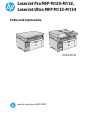 1
1
-
 2
2
-
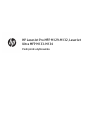 3
3
-
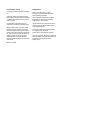 4
4
-
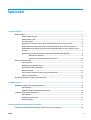 5
5
-
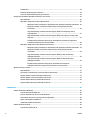 6
6
-
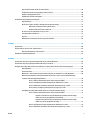 7
7
-
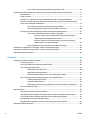 8
8
-
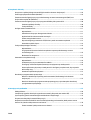 9
9
-
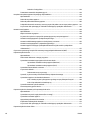 10
10
-
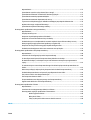 11
11
-
 12
12
-
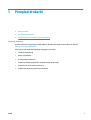 13
13
-
 14
14
-
 15
15
-
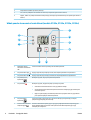 16
16
-
 17
17
-
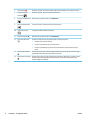 18
18
-
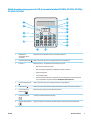 19
19
-
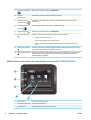 20
20
-
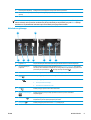 21
21
-
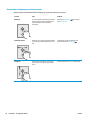 22
22
-
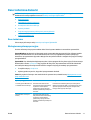 23
23
-
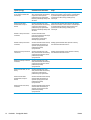 24
24
-
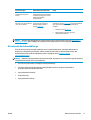 25
25
-
 26
26
-
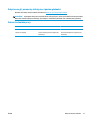 27
27
-
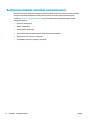 28
28
-
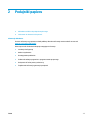 29
29
-
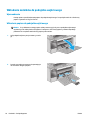 30
30
-
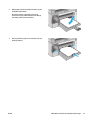 31
31
-
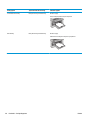 32
32
-
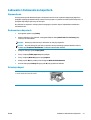 33
33
-
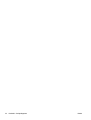 34
34
-
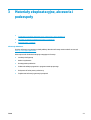 35
35
-
 36
36
-
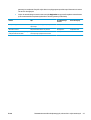 37
37
-
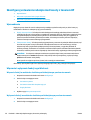 38
38
-
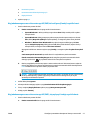 39
39
-
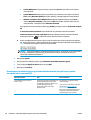 40
40
-
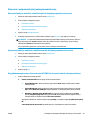 41
41
-
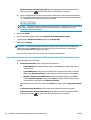 42
42
-
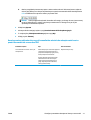 43
43
-
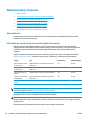 44
44
-
 45
45
-
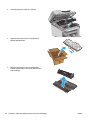 46
46
-
 47
47
-
 48
48
-
 49
49
-
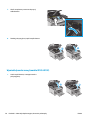 50
50
-
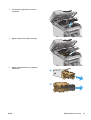 51
51
-
 52
52
-
 53
53
-
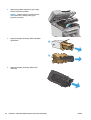 54
54
-
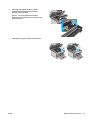 55
55
-
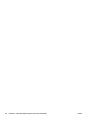 56
56
-
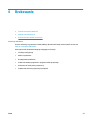 57
57
-
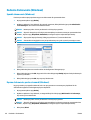 58
58
-
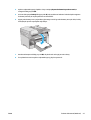 59
59
-
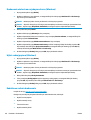 60
60
-
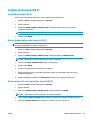 61
61
-
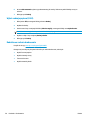 62
62
-
 63
63
-
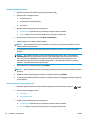 64
64
-
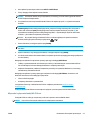 65
65
-
 66
66
-
 67
67
-
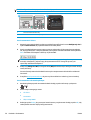 68
68
-
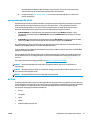 69
69
-
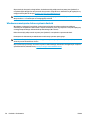 70
70
-
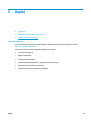 71
71
-
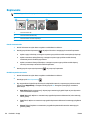 72
72
-
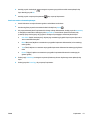 73
73
-
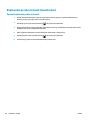 74
74
-
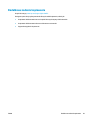 75
75
-
 76
76
-
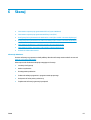 77
77
-
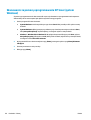 78
78
-
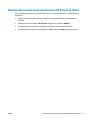 79
79
-
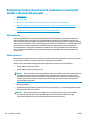 80
80
-
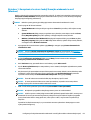 81
81
-
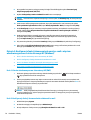 82
82
-
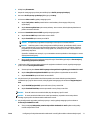 83
83
-
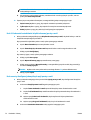 84
84
-
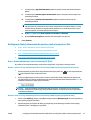 85
85
-
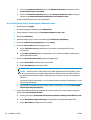 86
86
-
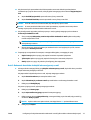 87
87
-
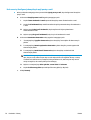 88
88
-
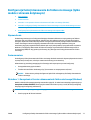 89
89
-
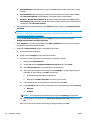 90
90
-
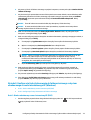 91
91
-
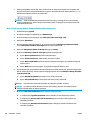 92
92
-
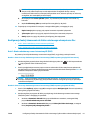 93
93
-
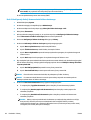 94
94
-
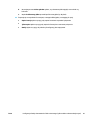 95
95
-
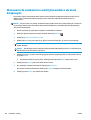 96
96
-
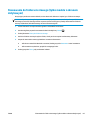 97
97
-
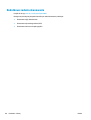 98
98
-
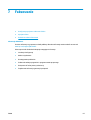 99
99
-
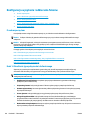 100
100
-
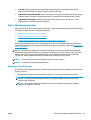 101
101
-
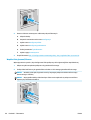 102
102
-
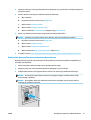 103
103
-
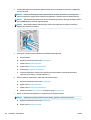 104
104
-
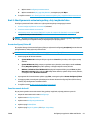 105
105
-
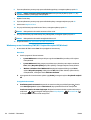 106
106
-
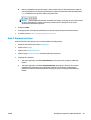 107
107
-
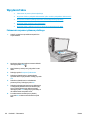 108
108
-
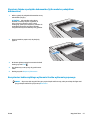 109
109
-
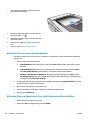 110
110
-
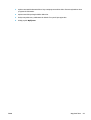 111
111
-
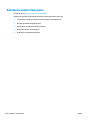 112
112
-
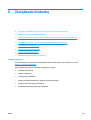 113
113
-
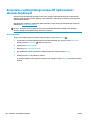 114
114
-
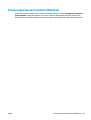 115
115
-
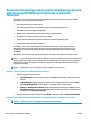 116
116
-
 117
117
-
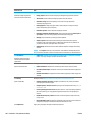 118
118
-
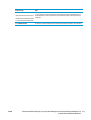 119
119
-
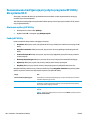 120
120
-
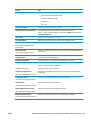 121
121
-
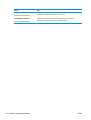 122
122
-
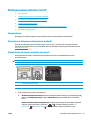 123
123
-
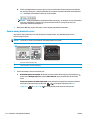 124
124
-
 125
125
-
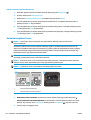 126
126
-
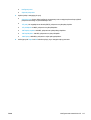 127
127
-
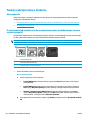 128
128
-
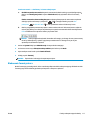 129
129
-
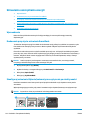 130
130
-
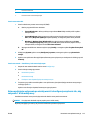 131
131
-
 132
132
-
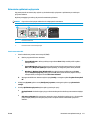 133
133
-
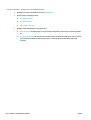 134
134
-
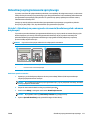 135
135
-
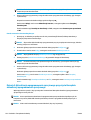 136
136
-
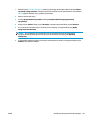 137
137
-
 138
138
-
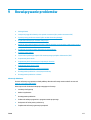 139
139
-
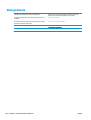 140
140
-
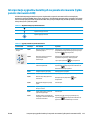 141
141
-
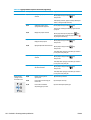 142
142
-
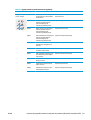 143
143
-
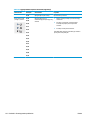 144
144
-
 145
145
-
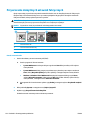 146
146
-
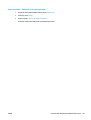 147
147
-
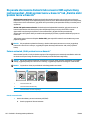 148
148
-
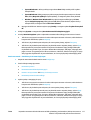 149
149
-
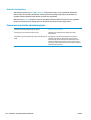 150
150
-
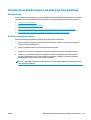 151
151
-
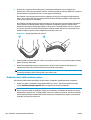 152
152
-
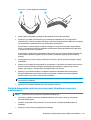 153
153
-
 154
154
-
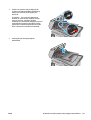 155
155
-
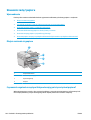 156
156
-
 157
157
-
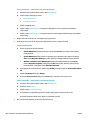 158
158
-
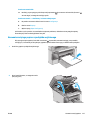 159
159
-
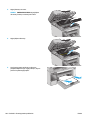 160
160
-
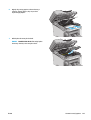 161
161
-
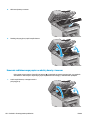 162
162
-
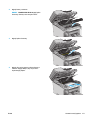 163
163
-
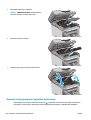 164
164
-
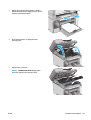 165
165
-
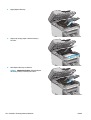 166
166
-
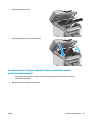 167
167
-
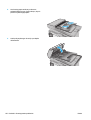 168
168
-
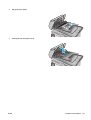 169
169
-
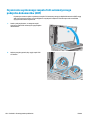 170
170
-
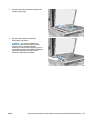 171
171
-
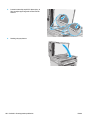 172
172
-
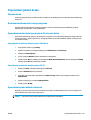 173
173
-
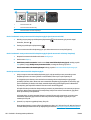 174
174
-
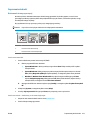 175
175
-
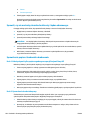 176
176
-
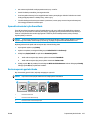 177
177
-
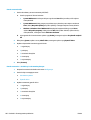 178
178
-
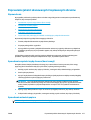 179
179
-
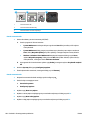 180
180
-
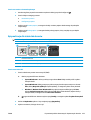 181
181
-
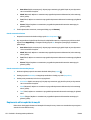 182
182
-
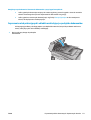 183
183
-
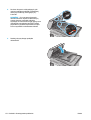 184
184
-
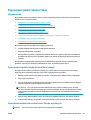 185
185
-
 186
186
-
 187
187
-
 188
188
-
 189
189
-
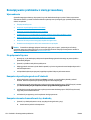 190
190
-
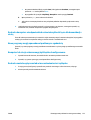 191
191
-
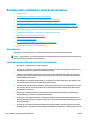 192
192
-
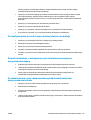 193
193
-
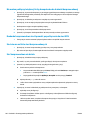 194
194
-
 195
195
-
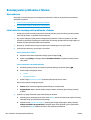 196
196
-
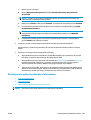 197
197
-
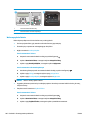 198
198
-
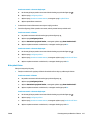 199
199
-
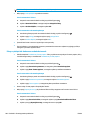 200
200
-
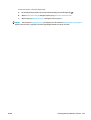 201
201
-
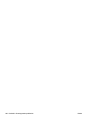 202
202
-
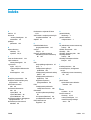 203
203
-
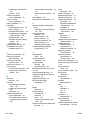 204
204
-
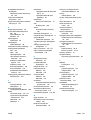 205
205
-
 206
206
HP LaserJet Pro MFP M132 series Instrukcja obsługi
- Typ
- Instrukcja obsługi
- Niniejsza instrukcja jest również odpowiednia dla
Powiązane artykuły
-
HP LaserJet Pro MFP M28-M31 Printer series Instrukcja obsługi
-
HP LaserJet Pro MFP M226 series Instrukcja obsługi
-
HP LaserJet Pro M14-M17 Printer series Instrukcja obsługi
-
HP LaserJet Pro 400 Printer M401 series Instrukcja obsługi
-
HP LaserJet Ultra MFP M230 series Instrukcja obsługi
-
HP LaserJet Pro MFP M25-M27 series Instrukcja obsługi
-
HP Color LaserJet Pro M452 series Instrukcja obsługi
-
HP LaserJet Pro MFP M426-M427 series Instrukcja obsługi
-
HP Color LaserJet Pro MFP M477 series Instrukcja obsługi
-
HP Color LaserJet Pro MFP M478-M479 series Instrukcja obsługi